Tips Recording
- COBA GRATIS COBA GRATIS
- 1. Perekam Game+
- 2. Perekam Video+
-
- 2.1 Semua cara untuk merekam video
- 2.2 Apa perekam video online terbaik yang tersedia di pasar
- 2.3 5 Perangkat lunak perekaman video paling bermanfaat di tahun 2020
- 2.4 Konverter Perekam Video Paling Bermanfaat Di Pasar
- 2.5 Cara merekam video di Windows 10 dengan semua metode
- 2.6 Apa perekam video berkualitas tinggi?
- 2.7 Cara merekam video di Steam dengan langkah mudah
- 2.8 Cara merekam video di Snapchat dengan langkah mudah
- 2.9 Tip paling bermanfaat tentang perekam video dan editor
- 3. Recording Software+
-
- 3.1 Cara merekam aliran dengan VLC dan alternatif terbaik untuk VLC Recorder
- 3.2 Apa perekam webex dan cara menggunakannya
- 3.3 Cara merekam dengan frap dan alternatif terbaiknya
- 3.4 Alternatif terbaik untuk bertindak! Perangkat lunak perekaman
- 3.5 12 Perangkat lunak perekaman paling bermanfaat di tahun 2020
- 3.6 13 Perekam webcam terbaik untuk semua platform
- 4. Perekam Layar+
- 5. Rekam perangkat+
- 6. Aplikasi Rekaman+
- 7. Kiat lain+
- 8. Audio Recorder+
- 9. Format+
- 10. Perekam layar+
- 11. Rekam Jejaring Sosial+
-
- 11.1 Cara Merekam Instagram Somone Langsung Dengan Cara Bermanfaat
- 11.2 Semua Cara untuk Merekam Hulu
- 11.3 Cara merekam bbc iPlayer dengan segala cara
- 11.4 Apa aplikasi perekam YouTube terbaik di tahun 2020
- 11.5 Cara merekam gameplay di Xbox One untuk YouTube dengan segala cara
- 11.6 Perekam layar game paling membantu untuk YouTube di tahun 2020
- 11.7 Cara merekam video dari youtube ke komputer dengan segala cara
- 11.8 Cara merekam Netflix dengan segala cara
- 11.9 What's Best YouTube Recorder di tahun 2020
Cara Merekam BBC iPlayer
Ditulis oleh Christine Smith • 2023-03-06 18:35:01 • Solusi Terbaik
BBC sangat populer di kalangan masyarakat saat ini. Ini adalah layanan streaming video online yang berisi berbagai acara TV dan saluran untuk pemirsanya. Anda dapat menonton serial favorit Anda kapan saja di platform ini. Beberapa orang tidak suka menonton acara TV secara real-time, dan mereka lebih suka menonton melalui video yang didownload. BBC dilengkapi dengan opsi download bawaan, tetapi video yang didownload akan kedaluwarsa setelah 30 hari. Dalam hal ini, orang umumnya lebih suka merekam video dengan perekam layar, tetapi cara untuk merekam BBC iPlayer adalah kendala bagi mereka. Ada banyak perekam layar yang tersedia di pasar. Anda bisa menggunakan yang mana saja untuk mendapatkan hasilnya.
- Bagian 1. Cara Termudah untuk Merekam BBC iPlayer
- Bagian 2. Cara Merekam BBC iPlayer di Mac
- Bagian 3. Tips dan Trik tentang Merekam BBC iPlayer
Bagian 1. Cara Termudah untuk Merekam BBC iPlayer di PC
Jika Anda ingin merekam video dari BBC iPlayer atau layanan streaming video internet lainnya, gunakan Wondershare UniConverter. Dengan program ini, Anda dapat menangkap video BBC iPlayer dalam kualitas tinggi dan mengeditnya jika Anda ingin. Sewaktu merekam video, pengguna juga bisa menambahkan narasi suara, efek Picture in Picture (atau webcam), dan anotasi seperti teks, bentuk, dan panah. Menariknya, Anda dapat memilih format output, frame rate, kualitas, dan timer perekaman. Anda bahkan dapat mengkustomisasi pintasan keyboard dan jalur folder.
Wondershare UniConverter - Perekam BBC iPlayer Terbaik
 Wondershare UniConverter - Konversi Video Terbaik untuk Mac / Windows
Wondershare UniConverter - Konversi Video Terbaik untuk Mac / Windows

- Aplikasi ini dapat merekam video BBC iPlayer berkualitas tinggi dalam mode layar penuh atau kustomisasi.
- Pengguna dapat merekam video BBC iPlayer dengan narasi suara, efek PIP, dan anotasi.
- Aplikasi ini memungkinkan Anda untuk memilih berkas output, format, frame rate, kualitas dan mengatur pintasan keyboard.
- Mengedit video BBC iPlayer yang direkam dengan memangkas, cropping, merotasi, dll.
- Konversi video BBC iPlayer yang direkam ke format VOB, MTS, DV, MP4, dan format lainnya.
- Perekam BBC iPlayer terbaik untuk Mac OS X 10.9+ (termasuk Catalina) & Win 10/8/7.
Di bawah ini adalah langkah-langkah untuk merekam saluran BBC iPlayer menggunakan Wondershare UniConverter:
Langkah ke-1Buka fungsi Perekam Layar.
Instal dan jalankan software di desktop Anda, lalu klik Perekam Layar. Sekarang buka alat penangkap layar dengan cara klik ikon Camcorder.
![]()
Langkah ke-2Atur area penangkapan
Berikutnya, klik menu mode perekaman dan pilih Kustomisasi atau Layar Penuh sebagai metode penangkapan layar. Jika Anda ingin merekam video dengan dimensi bingkai tertentu, pilih mode Kustomisasi, lalu klik Kunci Rasio Aspek. Cara yang lebih mudah adalah menyeret bingkai ke dalam atau ke luar untuk mengatur bagian tangkapan tertentu.
![]()
Langkah ke-3Konfigurasikan pengaturan perekaman.
Pertama, buka menu Sistem Audio, kemudian pilih perangkat untuk merekam suara komputer. Lanjutkan untuk memilih mikrofon dan facecam pada menu Mikrofon dan Webcam. Ini memungkinkan Anda untuk merekam layar komputer dengan narasi suara dan efek PIP.
![]()
Sekarang klik tombol Pengaturan Lanjutan, kemudian pilih jalur folder, pintasan keyboard, timer perekaman, frame rate, kualitas, dan format yang Anda inginkan. Anda dapat merekam video ke format MP4, AVI, atau FLV.
![]()
Langkah ke-4Mulai sesi perekaman.
Konfigurasikan area tangkapan sekali lagi untuk melihat apakah perlu penyesuaian, lalu klik REC. Setelah proses perekaman dimulai, buka taskbar, kemudian klik Anotasi. Sekarang, Anda dapat menambahkan teks, bentuk, garis, panah, dan gambar saat Anda merekam. Klik tombol Berhenti setelah Anda sudah cukup merekam konten yang diharapkan. Sesederhana itu!
![]()
Bagian 2. Cara Merekam BBC iPlayer di Mac
Komputer berbasis Mac dilengkapi dengan Quicktime player yang dapat dengan mudah merekam layar dalam kualitas tinggi tanpa masalah apa pun. Quicktime juga dapat merekam audio dengan kualitas yang sama. Fitur perekaman layar pada aplikasi ini dapat dilakukan dalam resolusi 1080p dengan frame rate tetap pada 60 FPS. Mudah digunakan dan dapat digunakan untuk merekam film, acara, dan dokumenter dari BBC iPlayer. Aplikasi ini adalah aplikasi yang andal, yang dapat merekam video dalam kualitas yang konsisten tanpa masalah apa pun.
Berikut ini adalah langkah-langkah untuk membantu Anda memahami cara merekam BBC iPlayer di Mac.
Langkah ke-1Buka komputer Mac Anda dan buka Quicktime dari menu aplikasi.
Langkah ke-2Pilih opsi Perekaman Layar Baru dari bagian File pada Quicktime.
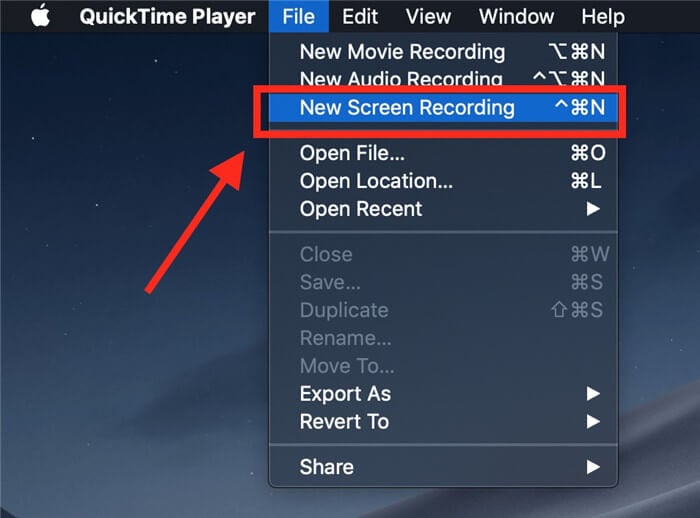
Langkah ke-3Sekarang, Anda akan melihat berbagai opsi yang terkait dengan perekaman layar, yang dapat Anda sesuaikan dengan kebutuhan Anda, sehingga Anda bisa mendapatkan hasil terbaik.
Langkah ke-4Setelah Anda merekam durasi yang diperlukan, hentikan perekaman dengan mengeklik tombol lingkaran merah pada widget kontrol perekaman.
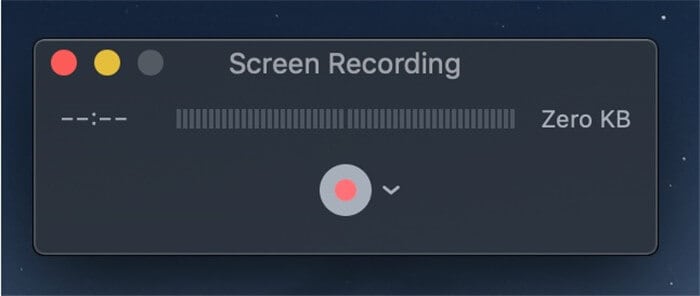
Bagian 3. Tips dan Trik tentang Merekam BBC iPlayer
Mengetahui semua tips dan trik untuk proses merekam layar sangatlah penting. Hal ini karena mereka dapat memungkinkan Anda untuk merekam layar video lebih baik. Tips dan trik ini terkait dengan berbagai aspek proses perekaman layar dan bagaimana cara mempersiapkan diri sebelum merekam layar Anda sehingga Anda bisa mendapatkan hasil yang baik tanpa harus berusaha terlalu keras. Mengikuti tips dan trik ini juga akan membantu Anda dalam membuat seluruh proses menjadi jauh lebih mudah dan tidak terlalu memakan banyak waktu. Berikut ini adalah beberapa saran yang harus Anda ikuti.
Rekaman audio:
Pastikan Anda memeriksa kemampuan perekaman audio pada perekam layar sebelum Anda mendownloadnya. Pastikan perekam dapat merekam suara dari kedua sumber, yaitu, sumber internal maupun eksternal. Selain itu, pastikan bahwa suara latar belakang minimal saat merekam layar, karena ini dapat mengganggu kualitas suara video secara keseluruhan.
Rekam dalam kualitas tertinggi:
Klip mentah harus memiliki kualitas terbaik, karena saat klip tersebut diedit dan dibagikan di lebih banyak platform, kualitasnya akan menurun seiring waktu. Oleh karena itu, cobalah untuk memastikan bahwa Anda merekam layar Anda dalam kualitas terbaik jika Anda ingin mendapatkan hasil yang lebih baik pada hasil akhirnya. Frame rate dan resolusi video adalah 2 hal yang paling penting di sini, oleh karena itu pastikan bahwa Anda menjaga resolusi setidaknya pada 1080 p dan frame rate setidaknya 60 frame per detik.
Jangan bagikan rekamannya:
Jika Anda merekam acara dari iPlayer BBC, pastikan Anda tidak membagikannya dengan teman-teman Anda. Ini karena pemilik asli video tidak mengizinkan perekaman dan distribusi dari konten tersebut, dan jika Anda kedapatan menggunakan konten untuk keuntungan finansial Anda sendiri, Anda mungkin akan berakhir dengan masalah hukum. Pastikan bahwa meskipun Anda merekam acara TV, namun ini hanya digunakan untuk kebutuhan pribadi dan bukan untuk penggunaan komersial.
Berinvestasilah pada perekam layar pihak ketiga yang canggih:
Meskipun alat perekaman bawaan yang ditemukan di komputer cukup baik, namun lebih bagus lagi jika menggunakan aplikasi perekaman layar pihak ketiga untuk merekam layar. Hal ini karena aplikasi pihak ketiga akan memungkinkan Anda untuk mengontrol lebih banyak aspek perekaman layar. Selain itu, mereka juga akan memiliki lebih banyak fitur untuk merekam, seperti alat bantu penandaan/gambar, tangkapan layar, kustomisasi perekaman layar, dll. Semua fitur ini dapat menyempurnakan hasil dari proses perekaman.
Hindari gangguan:
Jika Anda merekam di komputer, pastikan Anda menyembunyikan kursor jika perekam Anda memiliki fitur untuk melakukannya. Jika perekam Anda tidak memilikinya, cobalah untuk menjaga kursor tetap di satu sisi dan hindari memindahkannya ke sana-sini karena akan mengalihkan perhatian siapa pun yang akan menonton video. Jika Anda menggunakan smartphone atau iPad untuk merekam video, pastikan Anda mematikan opsi penunjuk layar dari pengaturan alat perekam layar.
Kesimpulan:
BBC iPlayer memiliki beberapa koleksi acara TV dan film yang terbaik. BBC adalah layanan berbasis langganan yang digunakan banyak pengguna dari seluruh dunia setiap hari. Ada banyak cara untuk merekam acara yang ada di layanan ini, sehingga dapat ditonton kapan pun ketika Anda senggang. Salah satu aplikasi terbaik yang dapat digunakan untuk merekam acara dari BBC iPlayer adalah Wondershare UniConverter. Ini adalah salah satu aplikasi perekam layar terbaik yang mampu untuk melakukan banyak tugas lainnya seperti konversi foto, pengeditan video, burn CD, dll.



Christine Smith
chief Editor